Inhoudsopgave
Deze tutorial kan elke gebruiker helpen die een SD-kaart of een USB-schijf in FAT32 wil formatteren in Windows. Zoals u waarschijnlijk weet, kunt u in Windows 10 een schijf groter dan 32 GB niet formatteren naar FAT32, en de enige opties die u hebt (nadat u er met de rechtermuisknop op hebt geklikt en 'Formatteren' hebt gekozen), is om de schijf te formatteren naar NTFS of naar exFAT-bestandssysteem. Om dit probleem te omzeilen, leest u hieronder verder.
Hoe te formatteren naar FAT32 een harde schijf, geheugenkaart, USB Flash Drive in Windows 10.
Om een SD-kaart of een station te formatteren naar FAT32, kunt u een van de volgende methoden gebruiken, afhankelijk van de capaciteit van het station.
Methode 1. Formatteer elke schijf kleiner dan 32GB naar FAT32 vanuit Windows GUI of Command Prompt.Method 2. Formatteer elke SD-kaart of schijf naar FAT32 met behulp van AOMEI Partition Assistant Standard Free. Methode 1. Hoe een schijf te formatteren naar FAT32 vanuit Windows GUI of Command Prompt.*
Opmerking: Gebruik deze methode als de geheugenkaart of het station dat u wilt formatteren minder dan 32GB groot is. Voor schijven/schijven van 64Gb of groter volgt u de instructies in Methode-2 hieronder.
A. Formatteer naar FAT32 vanuit Windows GUI.
1. Klik met de rechtermuisknop op de schijf die u wilt formatteren naar FAT32 en klik op Formaat .

2. Bij "Bestandssysteem" selecteert u FAT32 en klik dan op Start .
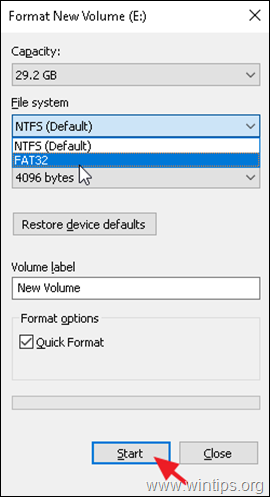
3. Wacht tot het formatteren is voltooid.
B. Formatteren naar FAT32 vanuit Command Prompt.
Als u een schijf kleiner dan 32GB wilt formatteren naar FAT32, gebruikt u de opdrachtprompt:
1. Open Opdrachtprompt als Administrator.
2. Geef het volgende commando en druk op Ga naar : *
- format /FS:FAT32 DriveLetter:
Opmerking: DriveLetter = de stationsletter van de schijf die u wilt formatteren, zoals die verschijnt in Windows Explorer. Als u bijvoorbeeld de E: schijf wilt formatteren, geeft u dit commando:
- format /FS:FAT32 E:

Methode 2. Hoe elke schijf te formatteren naar FAT32 met behulp van AOMEI Partition Assistant Standard Free.
Opmerking: Vanwege het onvermogen van Windows om een SD-kaart of een ander station (bijv. HDD, USB-schijf, enz.) met een capaciteit van meer dan 32 GB te formatteren naar FAT32, moet u een hulpprogramma van derden gebruiken om de klus te klaren. Gebruik dus deze methode om een station te formatteren naar FAT32, ongeacht de capaciteit.
1. Download en installeer de Freeware versie van AOMEI Partition Assistant Standard.
2. Na de installatie opent u AOMEI Partition Assistant.
3. Klik met de rechtermuisknop op de schijf die u wilt Formatteren naar FAT32 en kies Partitie formatteren .

4. Bij 'Partitie formatteren' opties, selecteer de FAT32 Bestandssysteem en klik op OK .

5. Klik nu op de Toepassen in het hoofdmenu.

6. Klik tenslotte op Ga verder om de schijf te formatteren naar een FAT32-bestandssysteem.

Dat is het! Welke methode werkte voor jou?
Laat me weten of deze gids je heeft geholpen door een reactie achter te laten over je ervaring. Like en deel deze gids om anderen te helpen.

Andy Davis
De blog van een systeembeheerder over Windows





